
PC模拟器 占存:795.50 KB 时间:2022-07-19
软件介绍: 蓝叠安卓模拟器BlueStacks是市面上兼容性很好的安卓模拟器,尤其是为您量身定做的BlueStacks 5,...
有的网友表示,使用蓝叠模拟器还不会录制视频的操作,而下文小编就分享关于蓝叠模拟器录制视频的方法步骤,希望对你们有所帮助哦。
1.打开蓝叠模拟器,再打开指定的应用
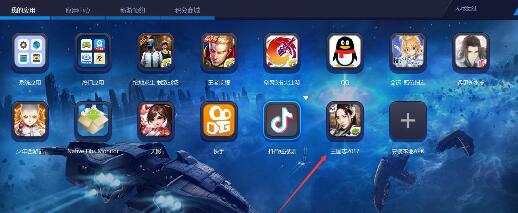
2.打开应用后,点击“按键设置”(图标如键盘那个按钮)后,点击录制功能即可进行录制,
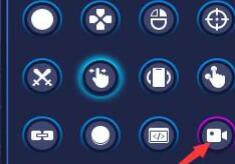
3.点击录制功能按钮后,键位设置下方出现录制设置界面,点击开始按钮开始录制,
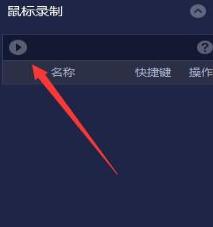
4.录制时,界面如图,右侧有“正在录制中”提示,

5.录制时,从第一次点击鼠标开始,若录制过程中无点击操作,脚本不保存,
6.录制完成时,点击停止按钮,
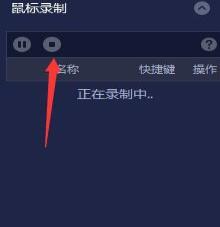
7.录制结束后,脚本显示在键位设置下方,
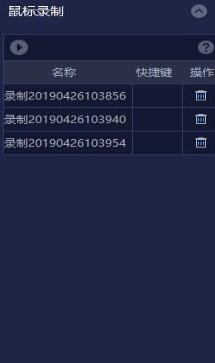
8.点击脚本名称即可修改,
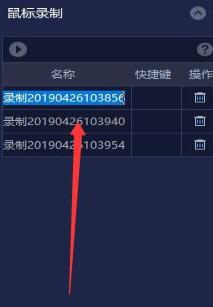
9.每个脚本录制成功后需手动添加快捷键,保存后点击快捷键开始执行脚本(建议不与该游戏已有键位冲突),
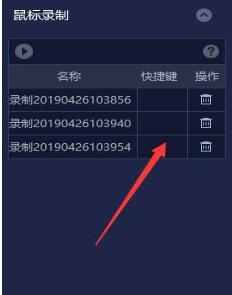
10.点击删除按钮即可删除脚本。
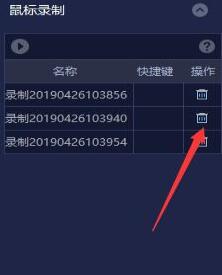
以上这里为各位分享了蓝叠模拟器录制视频的方法。有需要的朋友赶快来看看本篇文章吧。